Chủ đề ô excel không hiện hết chữ: Khi làm việc trên Excel, bạn có thể gặp trường hợp các ô không hiển thị đầy đủ nội dung. Tuy nhiên, đừng lo lắng vì Excel cung cấp nhiều cách để giải quyết vấn đề này. Bạn có thể tự động điều chỉnh chiều cao hàng hoặc sử dụng tính năng Wrap text để chữ hiển thị đầy đủ trong ô. Điều này giúp tăng khả năng đọc và sắp xếp dữ liệu một cách dễ dàng và hiệu quả trên Excel.
Mục lục
- Ô Excel không hiển thị hết chữ, làm thế nào để giải quyết?
- Tại sao chữ trong ô Excel bị khuất không hiển thị đầy đủ?
- Làm thế nào để hiển thị đầy đủ chữ trong ô Excel?
- YOUTUBE: Tự động căn chỉnh kích thước chữ trong Excel
- Có cách nào để tự động điều chỉnh chiều cao hàng để hiển thị hết chữ trong ô Excel?
- Có phải tất cả các ô Excel đều bị khuất chữ không hiển thị đầy đủ, hay chỉ một số ô bị như vậy?
- Có cách nào khác để giải quyết vấn đề khuất chữ trong Excel ngoài việc điều chỉnh chiều cao hàng?
- Vì sao chữ trong ô Excel bị khuất dù đã sử dụng các cách chỉnh sửa như AutoFit Row Height?
- Có cách nào để xem nhanh toàn bộ nội dung của ô Excel bị khuất chữ mà không phải chỉnh sửa lại chiều cao hàng?
- Làm thế nào để khắc phục hiện tượng khuất chữ trong Excel trên Microsoft Excel 2013 trên hệ điều hành Windows 10?
- Tại sao các ô trong một cột trong Excel bị khuất chữ, dù đã được chỉnh sửa chiều cao hàng?
Ô Excel không hiển thị hết chữ, làm thế nào để giải quyết?
Để giải quyết việc ô Excel không hiển thị hết chữ, bạn có thể thực hiện các bước sau:
1. Bước 1: Di chuyển đến ô bị khuất chữ và chọn thẻ \"Home\" trên thanh công cụ.
2. Bước 2: Trên mục \"Cells\", nhấn vào nút \"Format\".
3. Bước 3: Trong cửa sổ \"Format Cells\", chọn tab \"Alignment\".
4. Bước 4: Tích vào ô \"Wrap text\" để cho phép text tự động xuống dòng khi không đủ chỗ để hiển thị.
5. Bước 5: Nhấn nút \"OK\" để xác nhận và đóng cửa sổ \"Format Cells\".
6. Bước 6: Ô Excel nên tự động thay đổi chiều cao của hàng để hiển thị toàn bộ chữ trong ô. Nếu không, bạn có thể kéo cột hoặc hàng để tăng kích thước cho ô.
Nếu các bước trên không giải quyết được vấn đề, bạn có thể thử các cách khác như thay đổi kiểu font, giảm kích thước font, hoặc thay đổi kích thước ô.

.png)
Tại sao chữ trong ô Excel bị khuất không hiển thị đầy đủ?
Chữ trong ô Excel bị khuất và không hiển thị đầy đủ có thể do một số lý do như sau:
1. Kích thước ô không đủ lớn để chứa toàn bộ nội dung: Trong trường hợp này, bạn có thể thực hiện các bước sau để hiển thị đầy đủ chữ trong ô:
a. Di chuyển đến ô bị khuất chữ.
b. Chọn thẻ Home.
c. Đi đến mục Cells và nhấn vào Format.
d. Nhấn vào AutoFit Row Height hoặc AutoFit Column Width (tùy thuộc vào ô muốn hiển thị đầy đủ chữ).
2. Thiết lập căn chỉnh sai: Nếu chữ bị khuất vì căn chỉnh sai, bạn có thể thực hiện các bước sau:
a. Nhấn chuột phải vào ô cần chống tràn chữ.
b. Chọn Format Cells..
c. Tại cửa sổ Format Cells, chọn tab Alignment.
d. Đánh dấu vào ô Wrap text và nhấn OK.
e. Điều này sẽ cho phép chữ được hiển thị trên nhiều dòng trong một ô.
Nếu bạn đã thực hiện các bước trên mà vẫn không thể hiển thị đầy đủ chữ trong ô, bạn có thể kiểm tra xem có bất kỳ hiệu chỉnh căn chỉnh hoặc định dạng nào khác trên bảng tính không.
Lưu ý rằng các bước này dựa trên phiên bản Microsoft Excel 2013 trên hệ điều hành Windows 10. Các phiên bản khác của Excel và hệ điều hành có thể có các bước thực hiện tương tự nhưng có thể có một số thay đổi nhỏ.
Làm thế nào để hiển thị đầy đủ chữ trong ô Excel?
Để hiển thị đầy đủ chữ trong ô Excel, bạn có thể làm theo các bước sau:
Bước 1: Di chuyển đến ô bị khuất chữ.
Bước 2: Nhấn chuột phải vào ô và chọn \"Format Cells\" (Định dạng ô).
Bước 3: Trong cửa sổ \"Format Cells\", chọn tab \"Alignment\" (Căn chỉnh).
Bước 4: Đánh dấu chọn vào ô \"Wrap text\" (Xuống dòng tự động).
Bước 5: Nhấn \"OK\" để lưu các thay đổi.
Sau khi hoàn thành các bước trên, chữ trong ô Excel sẽ tự động xuống dòng nếu bị khuất, giúp hiển thị đầy đủ nội dung.
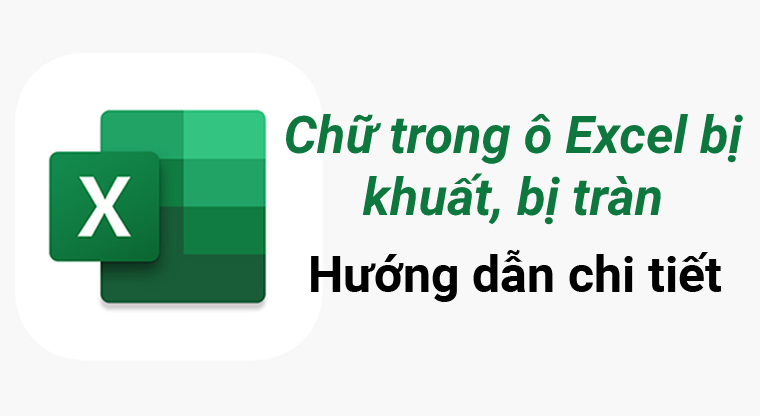

Tự động căn chỉnh kích thước chữ trong Excel
Bạn đã bao giờ gặp khó khăn khi căn chỉnh các dữ liệu trong Excel? Đừng lo, video này sẽ hướng dẫn bạn cách tự động căn chỉnh dữ liệu một cách dễ dàng và nhanh chóng. Xem ngay để tiết kiệm thời gian và nâng cao hiệu suất làm việc của mình!
Có cách nào để tự động điều chỉnh chiều cao hàng để hiển thị hết chữ trong ô Excel?
Có, để tự động điều chỉnh chiều cao hàng để hiển thị hết chữ trong ô Excel, bạn có thể thực hiện theo các bước sau:
1. Di chuyển đến ô bị khuất chữ trong bảng tính Excel.
2. Nhấp vào thẻ \"Home\" trên thanh công cụ Excel.
3. Điều hướng đến mục \"Cells\" trên thanh công cụ và nhấp vào nút \"Format\".
4. Trong danh sách thả xuống, chọn \"AutoFit Row Height\" (điều chỉnh tự động chiều cao hàng).
5. Excel sẽ tự động điều chỉnh chiều cao hàng để hiển thị hết chữ trong ô.
Hy vọng những thông tin trên sẽ giúp bạn giải quyết vấn đề của mình.

Có phải tất cả các ô Excel đều bị khuất chữ không hiển thị đầy đủ, hay chỉ một số ô bị như vậy?
Dựa trên kết quả tìm kiếm trên Google và kiến thức của bạn, không chắc chắn rằng tất cả các ô Excel đều bị khuất chữ và không hiển thị đầy đủ hay chỉ một số ô bị như vậy. Có thể xảy ra tình huống này do nhiều nguyên nhân khác nhau, chẳng hạn như kích thước của ô quá nhỏ, định dạng của ô không phù hợp, hoặc thiết lập của vùng in không chính xác. Để giải quyết vấn đề này, bạn có thể thử các bước sau:
1. Nhấn chuột phải vào ô bị khuất chữ và chọn \"Format Cells\" (Định dạng ô).
2. Trong cửa sổ \"Format Cells\", chọn tab \"Alignment\" (Canh chỉnh).
3. Tích vào ô \"Wrap text\" (Xếp hàng) để cho phép chữ dòng xuống khi ô không đủ chỗ.
4. Nhấn OK để áp dụng các thay đổi.
Nếu các bước trên không giải quyết được vấn đề, bạn có thể thử các phương pháp khác nhau như thay đổi kích thước của ô bằng cách kéo cạnh của ô, sử dụng chức năng \"AutoFit Row Height\" (Tự động điều chỉnh chiều cao hàng) hoặc kiểm tra lại thiết lập vùng in của tài liệu.

_HOOK_
Có cách nào khác để giải quyết vấn đề khuất chữ trong Excel ngoài việc điều chỉnh chiều cao hàng?
Có một số cách khác để giải quyết vấn đề khuất chữ trong Excel ngoài việc điều chỉnh chiều cao hàng. Dưới đây là các bước chi tiết (khi cần thiết) để thực hiện:
1. Cách 1: Sử dụng căn chỉnh ngang (horizontal alignment)
- Bước 1: Chọn các ô cần căn chỉnh chữ.
- Bước 2: Nhấn chuột phải vào ô được chọn và chọn \"Format Cells\" (Format Cells…).
- Bước 3: Trong cửa sổ \"Format Cells\", chọn \"Alignment\" tab (tab Căn chỉnh).
- Bước 4: Trong phần Horizontal (Ngang), chọn một trong các lựa chọn căn chỉnh chữ (ví dụ: Left, Center, Right).
- Bước 5: Nhấn \"OK\" để áp dụng thay đổi.
2. Cách 2: Tự động điều chỉnh chiều rộng cột (AutoFit Column Width)
- Bước 1: Chọn cột hoặc các ô cần điều chỉnh.
- Bước 2: Nhấn chuột phải vào cột/ô được chọn và chọn \"AutoFit Column Width\" (AutoFit Width Cột) hoặc \"AutoFit Row Height\" (AutoFit Chiều cao Hàng) tương ứng.
- Bước 3: Nếu cần, lặp lại bước trên cho các cột/ô khác.
3. Cách 3: Sử dụng vùng in ấn (Print Area) để đảm bảo hiển thị đúng.
- Bước 1: Chọn vùng dữ liệu mà bạn muốn in.
- Bước 2: Nhấn chuột phải vào vùng dữ liệu được chọn và chọn \"Print Area\" (Vùng in) trong menu danh sách.
- Bước 3: Kiểm tra xem kết quả in có phù hợp với nhu cầu hiển thị hay không.
Lưu ý: Các cách trên chỉ áp dụng cho các ô chứa dữ liệu văn bản. Trong trường hợp ô chứa công thức hoặc số học, việc điều chỉnh chiều cao hàng có thể là cách duy nhất để hiển thị đúng toàn bộ nội dung.
Sửa lỗi chữ Excel tràn sang bên phải, chữ Excel bị ẩn
Bạn đang gặp vấn đề trong việc sửa lỗi chữ trong Excel? Đừng lo lắng nữa! Video này sẽ chỉ bạn cách đơn giản và hiệu quả để sửa lỗi chữ Excel một cách chuyên nghiệp. Xem ngay để trở thành chuyên gia sửa lỗi và tránh những sai sót không đáng có!

Hướng dẫn sửa lỗi không hiển thị chữ và số trong Excel
Gặp vấn đề khi làm việc với Excel và cần sự trợ giúp để sửa lỗi? Video này sẽ cung cấp cho bạn những hướng dẫn chi tiết và đơn giản để sửa lỗi một cách nhanh chóng và chính xác. Xem ngay để khắc phục vấn đề và tiết kiệm thời gian quý báu của bạn!
Vì sao chữ trong ô Excel bị khuất dù đã sử dụng các cách chỉnh sửa như AutoFit Row Height?
Có một số lý do khiến chữ trong ô Excel bị khuất dù đã sử dụng các cách chỉnh sửa như AutoFit Row Height. Dưới đây là một số nguyên nhân và giải pháp cho vấn đề này:
1. Lỗi định dạng của ô: Đôi khi, ô Excel có một định dạng kích thước cố định, điều này có thể làm chữ bị khuất. Để khắc phục, bạn có thể thực hiện các bước sau:
a. Chọn ô cần điều chỉnh.
b. Nhấn chuột phải và chọn \"Format Cells\" trong menu xuất hiện.
c. Trong cửa sổ Format Cells, chọn tab \"Alignment\".
d. Bỏ chọn tùy chọn \"Wrap text\" nếu được chọn.
e. Nhấn OK để lưu thay đổi.
2. Kích thước hàng tự động không hoạt động: Đôi khi, tính năng \"AutoFit Row Height\" không hoạt động như mong đợi. Để giải quyết vấn đề này, bạn có thể thực hiện các bước sau:
a. Di chuyển đến ô bị khuất chữ.
b. Chọn tab \"Home\".
c. Đi đến mục \"Cells\" và nhấn vào \"Format\".
d. Trong menu xuất hiện, chọn \"AutoFit Row Height\" để tự động điều chỉnh kích thước hàng.
3. Nội dung quá dài trong ô: Trường hợp nội dung văn bản trong ô quá dài, Excel có thể tự động giới hạn hiển thị để vừa với kích thước ô. Để hiển thị đúng toàn bộ nội dung, bạn cần điều chỉnh kích thước ô hoặc sử dụng các phương pháp khác như sử dụng văn bản ngang hàng (Wrap text) hoặc chia nhỏ nội dung ra các ô khác.
Nhớ rằng khi sử dụng các cách chỉnh sửa như AutoFit Row Height trong Excel, không phải lúc nào cũng giải quyết được mọi trường hợp. Nếu vấn đề vẫn tiếp tục, hãy xem xét lại cấu trúc bảng dữ liệu và điều chỉnh kích thước các cột và hàng để hiển thị đúng văn bản.

Có cách nào để xem nhanh toàn bộ nội dung của ô Excel bị khuất chữ mà không phải chỉnh sửa lại chiều cao hàng?
Có một cách để xem nhanh toàn bộ nội dung của ô Excel bị khuất chữ mà không cần điều chỉnh lại chiều cao hàng. Bạn có thể thực hiện các bước sau:
1. Di chuột đến ô chứa nội dung bị khuất chữ.
2. Chọn thẻ \"Home\" trong thanh công cụ Excel.
3. Điều hướng đến mục \"Cells\" trên thanh công cụ.
4. Nhấp vào \"Format\" trong mục \"Cells\".
5. Trong menu Drop-down, chọn \"AutoFit Row Height\".
Sau khi hoàn thành các bước trên, ô Excel sẽ tự động điều chỉnh chiều cao hàng để hiển thị đầy đủ nội dung của ô mà không cần chỉnh sửa lại bằng tay.
Lưu ý rằng quy trình này chỉ áp dụng cho việc xem nhanh nội dung của ô bị khuất chữ. Nếu muốn để mọi ô trong cột được hiển thị đầy đủ nội dung, bạn có thể áp dụng cách khác như sử dụng tự động điều chỉnh chiều cao hàng (AutoFit Row Height) cho toàn bộ cột.
Làm thế nào để khắc phục hiện tượng khuất chữ trong Excel trên Microsoft Excel 2013 trên hệ điều hành Windows 10?
Để khắc phục hiện tượng khuất chữ trong Excel trên Microsoft Excel 2013 trên hệ điều hành Windows 10, bạn có thể thực hiện các bước sau:
1. Bước 1: Di chuyển đến ô bị khuất chữ.
2. Bước 2: Chọn thẻ \"Home\" trên thanh công cụ Excel.
3. Bước 3: Đi đến mục \"Cells\" và nhấn vào \"Format\".
4. Bước 4: Trong cửa sổ \"Format Cells\", chọn tab \"Alignment\".
5. Bước 5: Tích vào hộp kiểm \"Wrap text\".
6. Bước 6: Nhấn \"OK\" để áp dụng thay đổi.
Sau khi thực hiện các bước trên, chữ trong ô của cột Excel sẽ không bị khuất nữa và sẽ hiển thị đầy đủ.
Viết nội dung trong ô Excel
Đang cần tìm cách viết nội dung Excel một cách chuyên nghiệp và tự tin? Đừng lo, video này sẽ cung cấp cho bạn những bước hướng dẫn cụ thể và dễ hiểu để viết nội dung Excel đầy ấn tượng. Xem ngay để biến tấu dữ liệu và tạo ra các bảng tính độc đáo của riêng bạn!
Tại sao các ô trong một cột trong Excel bị khuất chữ, dù đã được chỉnh sửa chiều cao hàng?
Có một số nguyên nhân có thể khiến các ô trong một cột trong Excel bị khuất chữ, dù đã chỉnh sửa chiều cao hàng. Dưới đây là một số giải pháp để giải quyết vấn đề này:
1. Kiểm tra kích thước ô: Đảm bảo rằng ô không bị quá nhỏ để chứa đủ nội dung. Nếu ô có kích thước nhỏ, hãy điều chỉnh lại kích thước của ô để phù hợp với nội dung.
2. Chỉnh sửa chiều cao hàng: Bước 1, di chuyển đến ô bị khuất chữ trong cột. Bước 2, chọn thẻ Home trong thanh menu. Bước 3, đi đến mục Cells và nhấn vào Format. Bước 4, trong cửa sổ Format Cells, chọn tab Alignment. Bước 5, tích vào ô Wrap text. Bước 6, nhấn vào nút AutoFit Row Height. Bước 7, nhấn OK để lưu lại các thay đổi.
3. Dùng ô định dạng ngang: Trường hợp ô vẫn bị khuất dù đã chỉnh sửa chiều cao hàng, bạn có thể sử dụng ô định dạng ngang. Bước 1, chọn ô chứa nội dung bị khuất chữ. Bước 2, nhấn chuột phải vào ô và chọn Format Cells. Bước 3, trong cửa sổ Format Cells, chọn tab Alignment. Bước 4, chỉnh dòng sang trái hoặc sang phải đến vị trí nội dung không bị khuất. Bước 5, nhấn OK để lưu lại các thay đổi.
Hy vọng các giải pháp trên sẽ giúp bạn giải quyết vấn đề các ô trong cột trong Excel bị khuất chữ một cách hiệu quả.
_HOOK_
